
Contenido
- Evernote
- Lente de oficina
- CamScanner
- Pequeño escáner
- Búsqueda de Bing
- Aplicaciones de escáner para consejos de Android
Los propietarios de teléfonos inteligentes pueden usar su cámara para algo más que tomar instantáneas para guardar recuerdos o crear arte gracias a estas excelentes aplicaciones de escáner para Android. Olvídese del papel utilizando una de estas excelentes aplicaciones de escáner para Android. Almacene documentos, tarjetas de presentación, notas de clase desde una pizarra o escanee documentos para firmarlos y enviarlos digitalmente. Le mostraremos las 5 mejores aplicaciones de escáner para teléfonos inteligentes Android que lo ayudarán a dejar de usar papel y ser más productivo.
Evernote
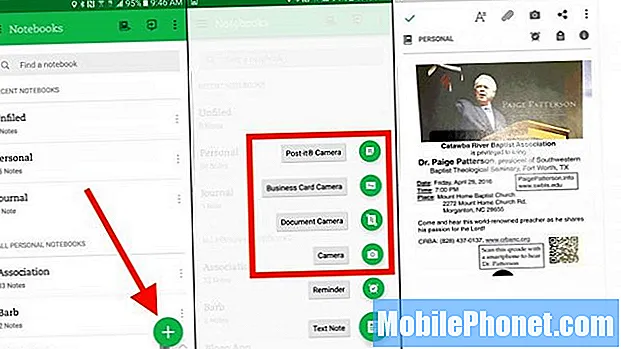
Abre Evernote y toca el ícono Más para abrir el nuevo menú de notas.
Los usuarios de Evernote (Gratis con suscripciones disponibles) no deben buscar más allá de la aplicación que ya usan. Viene con una gran función de escaneo integrada en la aplicación. También hay un buen widget que los usuarios de Android pueden colocar en la pantalla de inicio de su teléfono para escanear rápidamente documentos o tarjetas de presentación en Evernote.
Abra la aplicación e inicie sesión en una cuenta o regístrese para obtener una si no la tiene. Toque el icono más en la esquina inferior derecha (vea la captura de pantalla izquierda arriba). Luego toque uno de los nuevos tipos de notas de la lista emergente que aparece sobre el ícono más (captura de pantalla central arriba). La captura de pantalla de la derecha muestra una imagen escaneada. Este era un documento brillante y Evernote me advirtió que no se vería bien y que debería inclinar la cámara para eliminar el resplandor. Esa es una buena atención a los detalles incorporada.
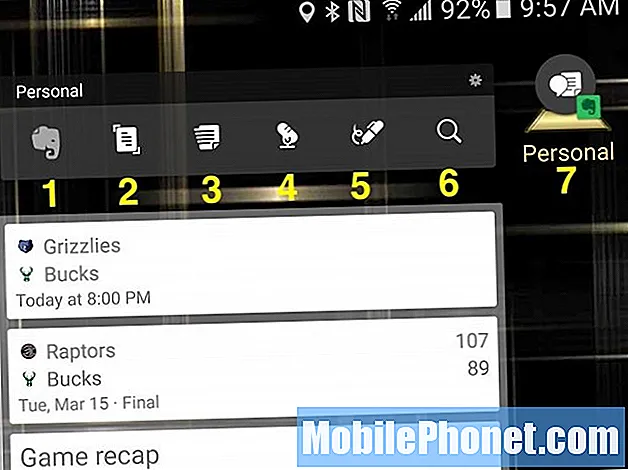
Utilice uno o ambos Widgets de Evernote para Android para acceder rápidamente a la función de escaneo.
Los usuarios pueden colocar un widget agradable en la pantalla de inicio de Android que brinda acceso rápido a la función de nueva nota de Evernote. Arriba verá dos widgets diferentes. Colócalos en la pantalla de inicio presionando y manteniendo presionada la pantalla de inicio en la mayoría de los teléfonos Android. Toque los widgets para abrir el cajón de widgets. Algunos teléfonos Android o lanzadores de Android funcionan de manera diferente. Siga las instrucciones de su teléfono para colocar widgets en la pantalla de inicio.
En el widget anterior, las funciones anteriores funcionan de la siguiente manera:
- Atajo para abrir la aplicación Evernote.
- Cámara de documentos escanea documentos y los agrega al cuaderno predeterminado.
- Nueva nota comienza una nueva nota en blanco en Evernote.
- Nota de audio abre una nueva nota de grabación de audio para notas de voz.
- Nota de dibujo abre una nueva nota de dibujo en Evernote, ideal para capturar ideas visuales.
- Buscar notes buscará en tu cuenta de Evernote.
- Texto a voz El widget de acción única iniciará una nueva nota con texto a voz para que pueda pronunciar su nota.
Las primeras seis funciones aparecen en un widget de Evernote después de personalizar el widget (ver más abajo). Puede agregar otros tipos de funciones de notas, como un escáner de tarjetas de presentación, si obtiene muchas tarjetas de presentación. La séptima nota es un widget independiente. Evernote permite al usuario colocar un widget de función única en lugar de la barra de widgets que contiene las funciones uno a seis.
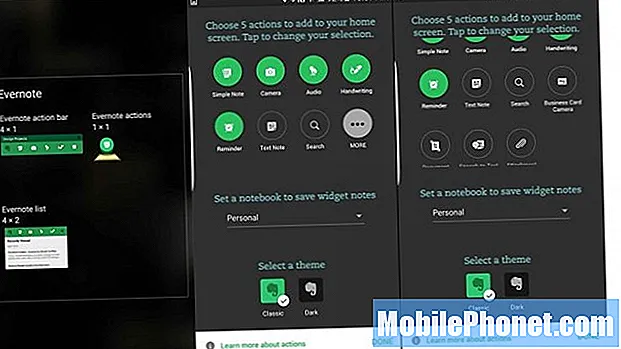
El widget de Evernote permitirá al usuario personalizar qué nuevas funciones de nota colocar en la barra de widgets además del acceso directo para abrir la aplicación Evernote (vea las capturas de pantalla numeradas arriba). Deberá personalizarlo para que haga las cosas que coloqué en mi barra de widgets. Al colocar el widget en la pantalla de inicio, abre la captura de pantalla central de arriba. Toque en elMÁS para ver todas las funciones de widget disponibles. Toca las que no quieras primero para eliminarlas. Luego, toque las que desee (hasta cinco funciones). Elija la pantalla de color verde o la pantalla de color negro en la parte inferior de la pantalla de personalización.
Evernote es una gran aplicación e incluye OCR para documentos escaneados o imágenes con texto en ellos. Obtienes más funciones y almacenamiento con una suscripción paga. Comienzan en $ 25 / año para el plan Plus de nivel medio. El plan Premium cuesta $ 45 al año.
Muchas otras aplicaciones de escaneo también admiten la exportación a Evernote. Si no lo admiten directamente, Android pone Evernote en el menú Compartir. Cualquier aplicación que use el menú OS Share puede guardar contenido en Evernote.
Lente de oficina
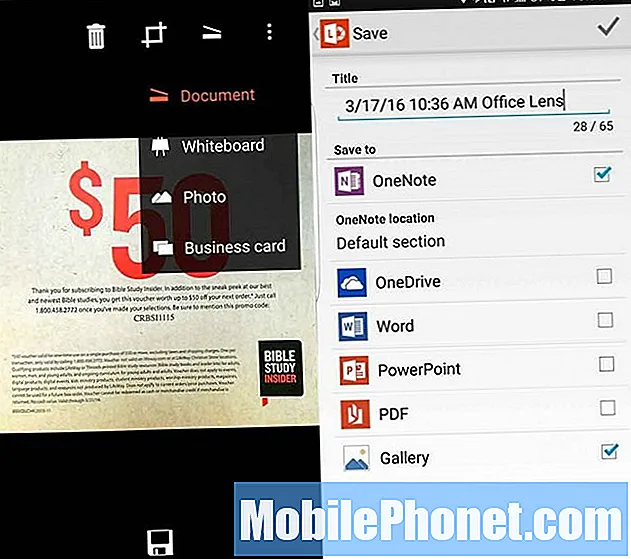
Aquellos que inviertan mucho en Microsoft Office y OneNote querrán probar Office Lens (gratis). Funciona simplemente. Apunta la cámara a un documento o foto y toma la foto. El usuario puede tocar el icono de guardar (en la parte inferior de la captura de pantalla izquierda arriba) y se abre una pantalla preguntando dónde guardar la imagen (captura de pantalla derecha arriba). Le pedirá un nombre y seleccionará automáticamente OneNote y Galería, lo que guardará la imagen en la galería de imágenes del teléfono. También ofrece guardar en OneDrive, Word, PowerPoint o un archivo PDF.
El usuario puede recortar la foto antes de guardarla. Rara vez necesitaba hacer esto porque la aplicación hace un gran trabajo recortando documentos.
Toque el icono del escáner (vea la captura de pantalla izquierda arriba) antes de escanear para ver una lista de tipos de escaneos. Escaneará documentos, una pizarra en un aula o sala de reuniones, una foto o una tarjeta de visita. Seleccione el adecuado para obtener los mejores resultados. Si selecciona la tarjeta de presentación, la pantalla de guardado solo muestra la Galería y OneNote como lugares opcionales para guardarla. Se guarda en OneNote en un Bloc de notas llamado Contactos. Para ver este cuaderno en el teléfono, tóquelo en el historial reciente en Office Lens y se abre en OneNote automáticamente.
Necesitará un Office 365 para aprovechar al máximo la aplicación, pero funcionará con una cuenta gratuita de Microsoft como Live, Outlook o Hotmail.
CamScanner
CamScanner (gratuito con suscripción opcional) es una buena opción para aquellos que no quieren usar Office o Evernote. Funciona tanto en Android como en iOS, por lo que es una buena opción para los usuarios de Android que también poseen un iPad.
La aplicación CamScanner para Android ofrece algunas funciones ricas y poderosas, incluso en la versión gratuita de la aplicación. Maneja el escaneo de documentos e imágenes, así como códigos QR.
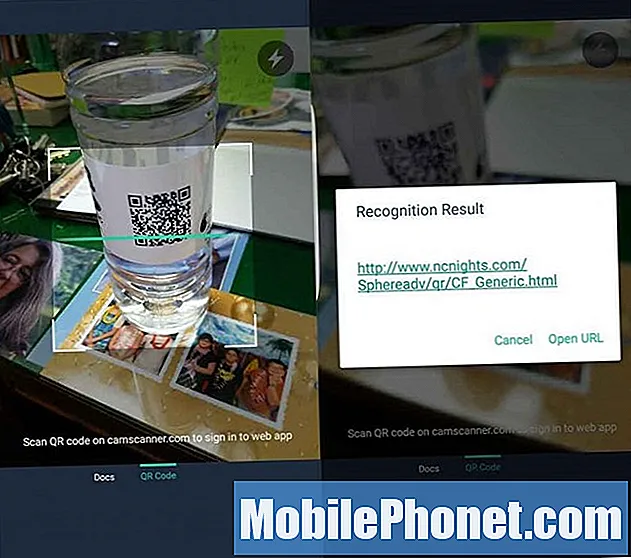
CamScanner maneja la lectura de códigos QR de forma sencilla.
Apunte el escáner a un código QR y el enlace del sitio web resultante aparecerá listo para que el usuario presione Abrir URL para ir al sitio. El usuario deberá deslizar el dedo hacia la izquierda o hacia la derecha para cambiar entre el escaneo de códigos QR y el escaneo de documentos.
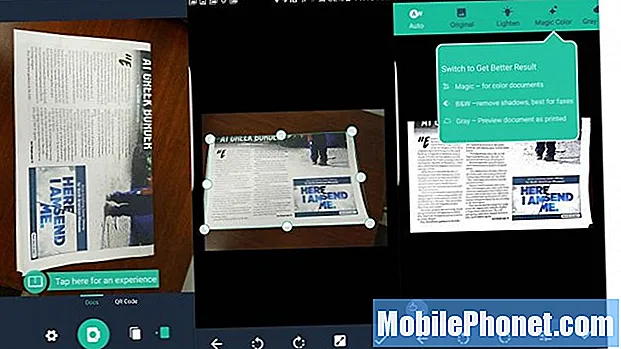
Para escanear un documento, toque el icono de la cámara y coloque la cámara sobre su documento. Cuando esté listo, toque el icono de la cámara nuevamente para tomar la foto. La aplicación recortará la toma para que seleccione el documento. Esto funciona mejor en un fondo de color contrastante. Para refinar la toma, toque los botones en la parte inferior. Los botones para rotar y cambiar la configuración de exposición de imágenes se encuentran en la parte inferior de la pantalla. La marca de verificación guarda el disparo.
En la parte superior de la pantalla hay botones que configuran la toma capturada en ciertos modos. Incluye…
- Auto : Establece la configuración de exposición y color en automático para que el usuario no tenga que cambiar nada.
- Original - usa la toma como la hizo la cámara.
- Aligerar - toma una imagen más oscura y la hace más clara.
- Color mágico - corrige cualquier problema de color automáticamente.
- Modo gris - convierte la imagen en un documento en escala de grises que maneja bien cosas como periódicos.
- B&N - utiliza color monocromático en blanco y negro para manejar mejor los documentos de texto puro.
Tendrá que desplazarse hacia la izquierda o hacia la derecha para ver todos los botones en algunos teléfonos. En un Galaxy S7 Edge con una pantalla de 5.5 pulgadas, no pude ver los dos botones correctos.
CamScanner funciona bien en la versión gratuita. Regístrese para obtener una cuenta y la versión de la cuenta básica ofrece 200 MB de almacenamiento en la nube y OCR automático para buscar documentos escaneados. También permite a los usuarios enviar documentos por fax y agregar una marca de agua personalizada. Comparte con hasta 10 personas.
Por $ 4.99 / mes o $ 49.99 / año, CamScanner agrega hasta 10GB de almacenamiento, documentos OCR editables, collages de documentos de páginas escaneadas, carga a sitios de terceros (Box, Google Drive, Dropbox, Evernote, OneDrive) y descarga de archivos PDF almacenados dentro la aplicación. Los suscriptores también pueden proteger con contraseña y agregar fechas de vencimiento para el acceso compartido a un documento.
CamScanner ofrece una versión de pago de $ 1.99 (normalmente $ 4.99) de su aplicación que toma tomas de mayor resolución, elimina los anuncios en la aplicación y permite a los usuarios subir a Evernote y OneDrive. También elimina la marca de agua agregada a los archivos PDF que el usuario crea a partir de documentos escaneados.
Pequeño escáner
Appxy fabrica otro favorito de Android llamado Tiny Scanner (gratuito con una versión opcional de pago disponible por $ 4,99).
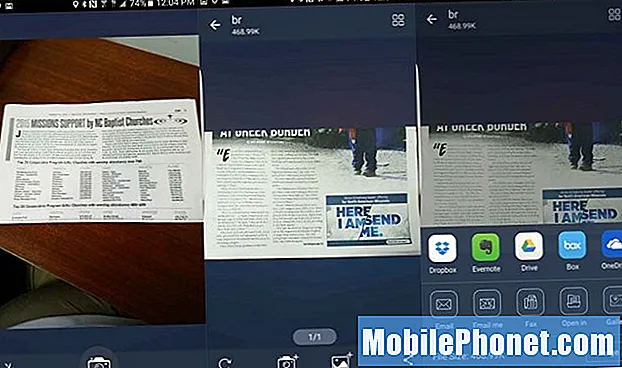
TinyScanner nos ofrece el más simple de estos escáneres de documentos. Toma la imagen, recorta el documento y luego el usuario puede compartir el documento. No hay lector de códigos QR.
Algunas características que lo distinguen incluyen ...
- Velocidad: es simple, lo que lo hace rápido y fácil de usar.
- Cinco niveles de contraste con solo tocar un botón.
- No se requiere suscripción paga ni registro para un servicio. Úselo solo en el teléfono.
- Agregue códigos de acceso a los archivos PDF exportados.
- Con Tiny Fax puede enviar documentos escaneados a una máquina de fax (el costo por fax varía entre $ .15 a $ .20 / página.
- Importa fotos ya almacenadas en el teléfono.
Si bien los escáneres anteriores nos brindan características más poderosas, las personas que solo quieren un escáner muy simple deberían echarle un vistazo a TinyScanner.
Búsqueda de Bing
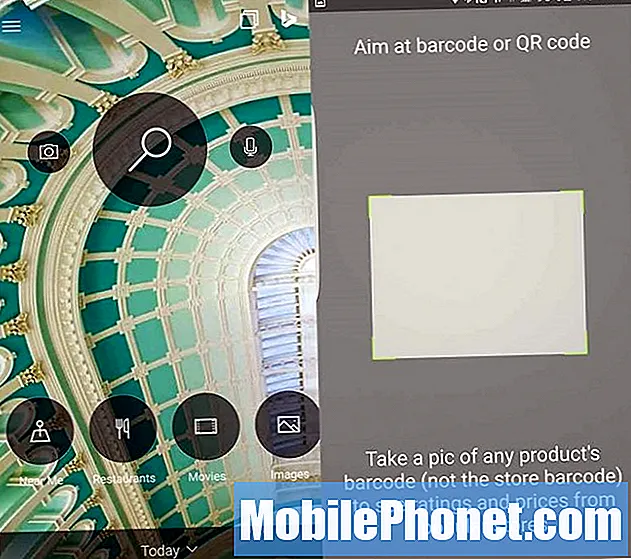
Toque el icono de la cámara para usar el escáner de código de barras / código QR de Bing.
Si bien esto técnicamente no ayuda a nadie a dejar de usar papel, la aplicación Bing Search (gratuita) sí escanea códigos de barras y códigos QR para facilitar la búsqueda de ofertas o sitios web vinculados a QR. Abra la aplicación Bing en un teléfono Android y presione el ícono de búsqueda grande hasta que los íconos de la cámara y el micrófono aparezcan a la izquierda y derecha del ícono de búsqueda (una lupa). Toque la cámara y aparecerá el escáner de código de barras / código QR. Apunte a un código de barras o código QR y mantenga el teléfono quieto. Cargará el sitio web o buscará el producto en línea.
Aplicaciones de escáner para consejos de Android
Las aplicaciones de escáner importan todo, desde documentos hasta tarjetas de visita e imágenes, a su teléfono para usar en otras aplicaciones o incluso en otros dispositivos. Los siguientes consejos ayudarán a los usuarios a aprovechar al máximo el escaneo con su teléfono Android.
- Coloque documentos o tarjetas de visita sobre un fondo con un contraste nítido: negro sobre blanco o blanco sobre negro.
- Si la aplicación lo admite, no guarde en su galería de imágenes para no abarrotar la aplicación Fotos con documentos y tarjetas de presentación.
- Mantenga su teléfono extremadamente quieto en una habitación con mucha luz para que no obtenga imágenes borrosas. El texto borroso hace que el OCR sea casi imposible de obtener resultados precisos.
- Sostenga el teléfono en modo vertical para escanear páginas en modo vertical y en modo horizontal para escanear cosas en modo horizontal.
- Use la rotación si la aplicación lo admite para que sus imágenes y documentos escaneados terminen en la orientación correcta.
Si puede pensar en otros consejos, agréguelos a los comentarios a continuación.


